Adobe Illustrator CC'de Görüntü İzleme Nasıl Kullanılır
Adobe Illustrator CC'deki Görüntü İzleme aracı, çizgi resimleri ve fotoğrafları vektör görüntüler. Nasıl dönüştürüleceğini öğrenin bit eşlemler vektörlere ve PNG dosyaları içine SVG dosyaları Illustrator'ı kullanarak.
Bu makaledeki talimatlar, Illustrator CC 2020 dahil olmak üzere Adobe Illustrator CS6 ve sonraki sürümleri için geçerlidir.
Illustrator Görüntü İzleme Aracı Nedir?
Bir görüntüyü vektörlere dönüştürürken, bitişik renklerin alanları katı şekillere dönüştürülür. Daha fazla şekil ve vektör noktası ekledikçe dosya boyutu büyür ve daha büyük gerektirir. İşlemci bu şekilleri, noktaları ve renkleri ekrana eşlemek için kaynaklar. Bu işlem en iyi sonucu, örneğin gökyüzüne karşı duran bir ineğin aşağıdaki görüntüsü gibi, arka planında net bir şekilde öne çıkan bir özneye sahip görüntülerde işe yarar.
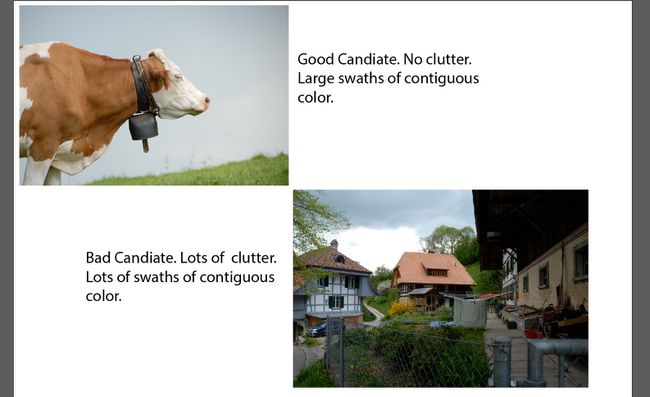
Illustrator'da Görüntüler Nasıl İzlenir
Illustrator'da Görüntü İzleme aracıyla görüntüleri izlemek için:
-
Illustrator'da boş bir belge açın, ardından Dosya > Yer ve izlemek istediğiniz görüntüyü seçin.
Hata yaparsanız, son değişiklikleri düğmesine basarak geri alabilirsiniz. Ctrl+Z veya cmd+Z. Görüntüyü en son kaydedilen durumuna geri yüklemek için, öğesini seçin. Dosya > geri al.
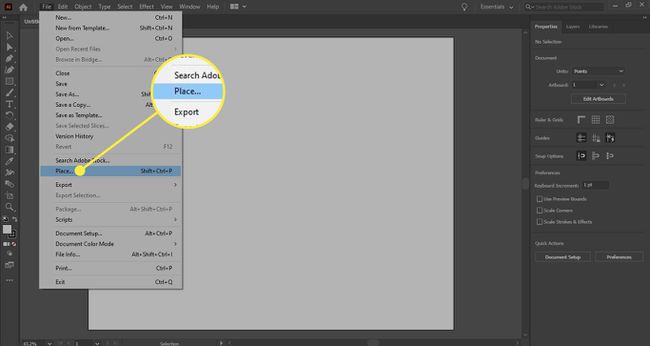
-
Resmi yerleştirdikten sonra üzerine tıklayın, ardından Illustrator Özellikleri panel. İçinde Hızlı Eylemler bölüm, seçin Resim izi.
Özellikler paneli görünmüyorsa, pencere > Özellikler.
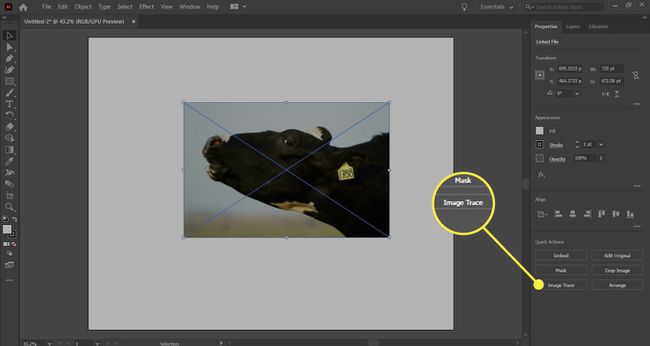
-
İzlemeye başlamak için açılır menüden bir izleme yöntemi seçin. Bittiğinde, görüntü bir dizi vektör yoluna dönüşür.
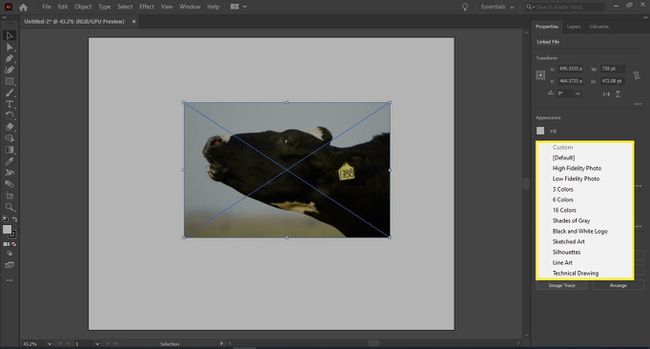
-
İçinde Özellikler panele gidin Hızlı Eylemler bölüm ve seçin Genişletmek yollar dizisini görmek için.
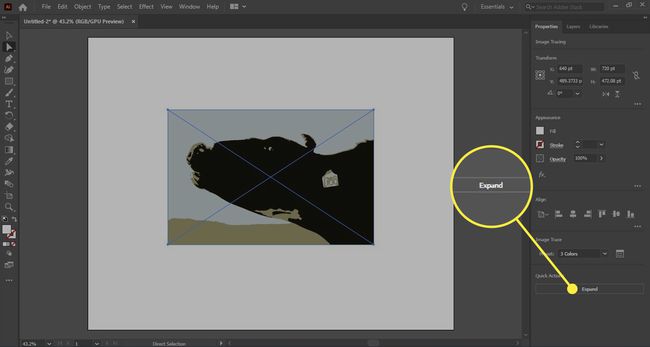
-
Seçme Nesne > Yol > basitleştirin.
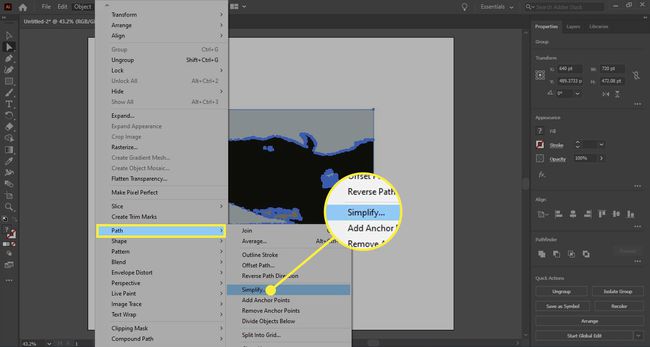
-
İzlenen görüntüdeki nokta ve eğrilerin sayısını azaltmak için paneldeki kaydırıcıları kullanın.
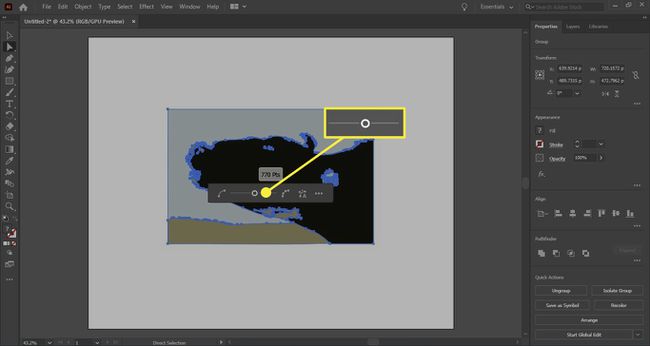
-
İzleme tamamlandıktan sonra, bazı kısımlarını kaldırmak isteyebilirsiniz. Bu örnekte, arka planı olmayan ineği istiyoruz. Şuna geç Doğrudan Seçim aracına basın ve arka plan şekillerini seçin, ardından Silmek bu şekilleri kaldırmak için klavyede
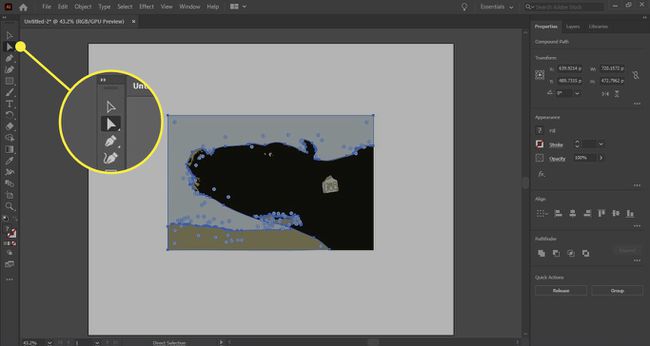
-
olarak kaydedebileceğiniz bir vektör görüntüsü kaldı. PSD dosyası veya SVG gibi bir biçimde dışa aktarın.
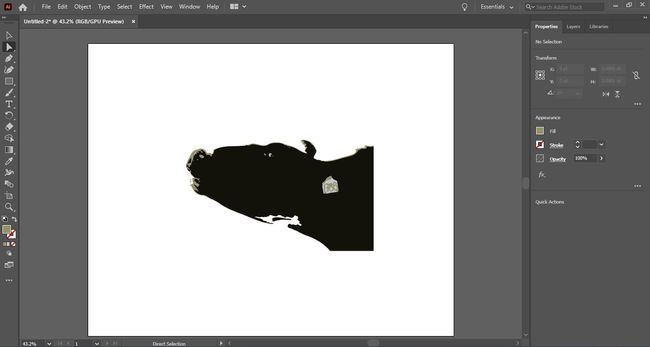
Illustrator'da Siyah Beyaz Görüntüleri İzleme
Nesne menüsünde bir görüntüyü izlemenin başka bir yolu görünür. seçtiğinizde Nesne > Resim izi, iki seçeneğiniz var: Yapmak ve Yap ve Genişlet. İkinci seçenek izler ve size yolları gösterir. Düz bir renkle bir çizim veya çizim izlemediğiniz sürece, sonuç genellikle siyah beyaz olur.
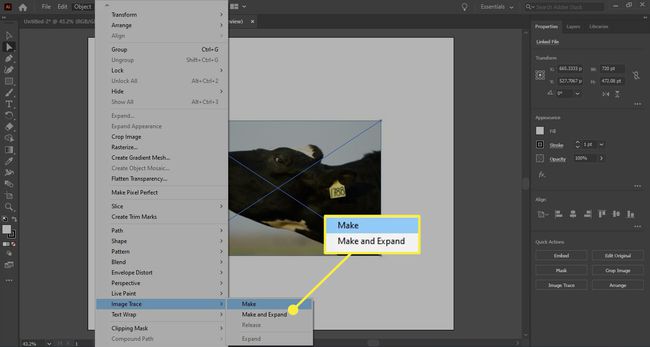
Adobe Illustrator Görüntü İzleme Paneli
İzlemede daha fazla kontrol istiyorsanız, öğesini seçin. pencere > Resim izi Görüntü İzleme panelini açmak için
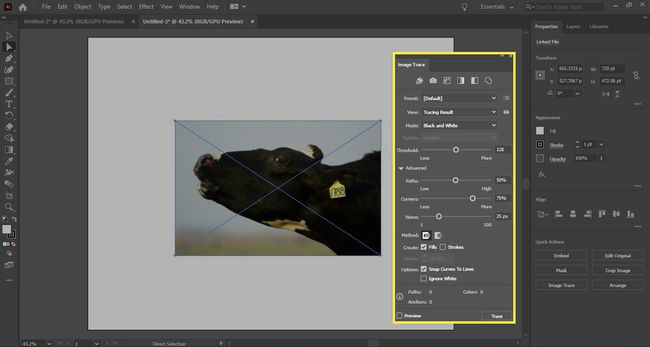
Soldan sağa doğru üst kısımdaki simgeler, Otomatik Renk, Yüksek Renk, Düşük Renk, Gri Tonlamalı, Siyah Beyaz ve Anahat için ön ayarlardır. Ayrıca bir ön ayar Renk modunu ve kullanılacak paleti seçtiğiniz açılır menü.
İzleme sonucunu şuradan değiştirebilirsiniz: ileri seçenekler. Kaydırıcılar ve renklerle uğraşırken, aşağıdaki değerleri göreceksiniz. yollar, çapalar, ve Renkler Panelin altındaki artırın veya azaltın.
Yöntem seçenekleri, yolların nasıl oluşturulacağını belirler. İki seçeneğiniz var. Birincisi bitişiktir, yani yollar birbirine çarpar. Diğeri örtüşüyor, yani yollar birbirinin üzerine döşeniyor.
